Windows11安装Golang环境指南
时间:2025-09-07 13:07:38 233浏览 收藏
本教程旨在帮助开发者在Windows 11系统上搭建高效的Golang开发环境,并符合百度SEO优化标准。文章详细介绍了从Go语言官方网站下载MSI安装包,到运行安装程序,再到验证安装是否成功的全过程。重点强调了环境变量配置的重要性,以及如何通过`go version`命令来确认Go语言是否被正确识别。此外,还指导读者编写并运行第一个“Hello, World!”程序,确保开发环境配置无误。文章还分享了解决常见问题的技巧,如环境变量冲突、网络代理设置等,并推荐使用VS Code和WSL2来提升开发效率,助你轻松上手Go语言编程。
答案是:安装Go需下载MSI包并默认安装,验证go version,编写main.go运行Hello World程序,注意环境变量与代理设置,推荐使用VS Code及WSL2提升开发效率。
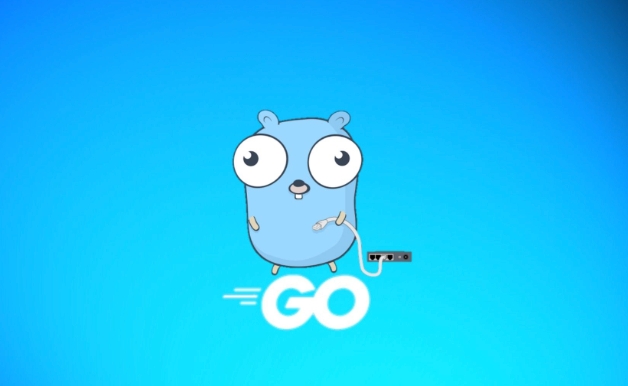
在Windows 11上从零开始安装Golang开发环境,其实并不像想象中那么复杂。核心步骤就是从官方下载安装包,运行它,然后验证环境变量是否正确配置。一旦这些基础工作完成,你就可以开始编写你的第一个Go程序了。整个过程直观且高效,即便你是个新手,也能很快上手。
解决方案
要开始你的Go语言旅程,首先得把环境搭起来。说实话,Windows 11在这方面做得还挺不错的,安装过程基本是傻瓜式的。
下载Go安装包: 打开你的浏览器,访问Go语言的官方下载页面:
https://golang.org/dl/。你会看到针对不同操作系统的版本。找到“Windows”部分,选择最新的MSI安装包(通常是goX.Y.Z.windows-amd64.msi,其中X.Y.Z是版本号)。我个人习惯总是下载最新稳定版,因为它们通常包含了最新的特性和bug修复。运行安装程序: 下载完成后,双击你下载的
.msi文件。Windows的用户账户控制(UAC)可能会弹出一个提示,点击“是”允许它运行。接下来的安装向导非常标准,基本上就是一路“Next”下去。默认安装路径通常是C:\Go,我建议你保持这个默认设置,除非你有特别的理由要改动它。这个路径在后续的环境变量配置中会用到,默认路径能省去不少麻烦。验证安装: 安装程序会自动帮你配置好
GOROOT和PATH环境变量,这是Go语言能够正常运行的关键。但为了确保万无一失,我们最好手动验证一下。 打开一个命令提示符(cmd)或PowerShell窗口。你可以通过在开始菜单搜索“cmd”或“PowerShell”来找到它们。 在命令行中输入:go version
如果一切顺利,你应该会看到类似
go version go1.22.1 windows/amd64的输出(版本号可能不同)。这表明Go语言已经成功安装并被系统识别了。如果出现“'go' 不是内部或外部命令,也不是可运行的程序或批处理文件”的错误,那说明环境变量可能没设置好,或者需要重启电脑/命令行窗口。
安装Go语言后,如何确保开发环境配置无误并开始你的第一个Go程序?
验证完go version能正常显示后,其实你已经成功了一大半。但光安装好还不够,我们得跑个程序看看效果。我通常会这样做,因为这不仅是验证,也是一种“仪式感”,让你真正感受到Go语言的魅力。
首先,再次确认go version的输出,确保你看到的版本号和你下载的一致。这虽然是重复,但在我看来,小小的重复确认能避免后续许多不必要的排查。接着,我们来写一个经典的“Hello, World!”程序。
在你的电脑上找一个你喜欢的工作目录,比如C:\Users\YourName\go_projects,或者直接在桌面上新建一个文件夹叫hello_go。在这个文件夹里,创建一个名为main.go的文件。你可以用任何文本编辑器来做,比如记事本,或者更推荐的VS Code。
main.go文件内容如下:
package main
import "fmt"
func main() {
fmt.Println("Hello, Go on Windows 11!")
}保存文件后,打开你的命令提示符或PowerShell,cd到你创建main.go的那个目录。然后,运行这个程序:
go run main.go
如果一切正常,命令行会输出Hello, Go on Windows 11!。这说明你的Go环境已经完全配置正确,并且可以编译运行Go程序了。
至于GOPATH,这在Go Modules出现之前是个非常重要的概念,它定义了Go项目的工作空间,包括源代码、编译后的二进制文件和包缓存。但现在,随着Go Modules的普及,GOPATH的重要性有所下降,尤其是在项目内部,Go Modules会更好地管理依赖。不过,GOPATH仍然可以用来存放全局的工具链或者一些不属于特定模块的项目。在Windows上,它默认通常会指向C:\Users\YourName\go。你可以通过go env GOPATH来查看它的当前值。了解它,即使不经常手动配置,也是很有用的。
Windows 11系统下,Go语言开发环境配置时常见的陷阱和优化建议有哪些?
在Windows 11上配置Go环境,虽然大部分时候很顺利,但总有些小坑可能会让你头疼。我遇到过不少次,也总结了一些经验,希望能帮你避开它们。
一个常见的陷阱是环境变量问题。虽然Go安装程序通常会自动设置PATH,但有时候它可能没有生效,或者你打开的命令行窗口是安装前就存在的,需要关闭重开才能识别新的环境变量。我甚至遇到过系统重启后才彻底生效的情况。所以,如果go version不工作,先尝试重启命令行窗口,不行就重启电脑。另外,如果你的PATH变量里有其他软件的路径和Go的路径冲突,也可能导致问题,这虽然少见,但值得留意。
网络代理也是个大问题,尤其是在公司网络环境下。当你尝试使用go get命令下载第三方包时,如果公司网络需要代理,Go可能无法连接到GitHub或其他代码仓库。这时你需要设置GOPROXY、HTTP_PROXY和HTTPS_PROXY环境变量。例如:
# 设置Go模块代理,可以指向国内的镜像站,如goproxy.cn go env -w GOPROXY=https://goproxy.cn,direct # 设置HTTP和HTTPS代理,如果你的代理服务器是 http://127.0.0.1:7890 go env -w HTTP_PROXY=http://127.0.0.1:7890 go env -w HTTPS_PROXY=http://127.0.0.1:7890
记住,go env -w是Go 1.13+版本推荐的设置环境变量的方式,它会将设置写入Go的配置文件中,持久生效。
防病毒软件有时也会捣乱,特别是那些比较激进的。它们可能会误报Go的某些编译行为或二进制文件为恶意软件,从而阻止Go工具链的正常工作。如果遇到奇怪的编译失败或程序无法运行,可以尝试暂时禁用防病毒软件,或者将Go的安装目录添加到白名单中。
至于优化建议,我个人强烈推荐使用VS Code作为你的Go开发IDE。它轻量、功能强大,并且有非常出色的Go扩展。安装VS Code后,打开它,搜索并安装“Go”扩展(由Go Team维护)。这个扩展会提供代码补全、格式化、语法高亮、调试等一系列功能,极大地提升开发体验。安装后,VS Code还会提示你安装一些Go工具,比如gopls(Go语言服务器)、delve(调试器)等,按照提示安装即可。
对于那些追求更极致体验,或者习惯Linux开发环境的开发者,我建议考虑使用WSL2 (Windows Subsystem for Linux 2)。在WSL2中安装一个Ubuntu发行版,然后在Ubuntu中安装Go。这样你就能在Windows上享受到几乎原生的Linux Go开发环境,对于一些跨平台项目或需要特定Linux工具链的场景,WSL2简直是神器。
除了核心安装,有哪些推荐的工具和实践可以进一步提升Windows 11上的Go开发效率?
仅仅安装好Go和配置好VS Code还只是个开始。要想在Windows 11上把Go开发效率拉满,我们还需要一些趁手的工具和良好的实践。
首先,版本控制工具Git是必不可少的。Go语言的模块管理和包下载都严重依赖Git。如果你还没有安装Git,请务必安装它。从https://git-scm.com/download/win下载并安装Git for Windows。安装时,我建议选择默认选项,确保Git命令在你的命令行中可用。有了Git,你就可以轻松地从GitHub等平台拉取Go项目,或者将自己的代码推送到远程仓库。
其次,Go语言本身就内置了一些非常棒的代码质量工具。go fmt用于自动格式化你的代码,确保所有Go项目的代码风格一致。go vet则可以检查代码中潜在的错误和可疑构造。我通常会在保存文件时让VS Code自动运行go fmt,这样就不用手动去管代码格式了。这些小工具虽然不起眼,但能帮你养成良好的编码习惯,减少不必要的代码审查时间。
对于调试,Go的官方调试器是Delve。当你通过VS Code的Go扩展安装Go工具时,Delve通常会被自动安装。它允许你在代码中设置断点、单步执行、检查变量值,这对于排查复杂问题来说至关重要。学会如何高效地使用调试器,能让你在遇到bug时事半功倍。
在项目结构方面,虽然Go Modules让项目结构变得更加灵活,但遵循一些约定俗成的项目结构仍然能让你的项目更易于管理和理解。例如:
cmd/your-app: 存放你的主应用程序入口。pkg/your-library: 存放可重用的库代码。internal/your-internal-library: 存放仅供当前项目内部使用的库。api/: 存放API定义(如Protobuf文件)。configs/: 存放配置文件。scripts/: 存放自动化脚本。test/: 存放测试数据或集成测试。
最后,养成定期更新Go版本的习惯也很有用。Go语言社区活跃,新版本通常会带来性能提升、新的语言特性和安全修复。通过go install golang.org/dl/goX.Y.Z@latest(如果Go版本够新,可以直接用go install golang.org/dl/go@latest)或者直接下载新的MSI安装包覆盖安装,保持你的Go环境处于最新状态。这就像是给你的开发工具箱定期做个保养,确保它总是处于最佳工作状态。
以上就是本文的全部内容了,是否有顺利帮助你解决问题?若是能给你带来学习上的帮助,请大家多多支持golang学习网!更多关于Golang的相关知识,也可关注golang学习网公众号。
-
505 收藏
-
503 收藏
-
502 收藏
-
502 收藏
-
502 收藏
-
299 收藏
-
350 收藏
-
190 收藏
-
325 收藏
-
145 收藏
-
272 收藏
-
270 收藏
-
110 收藏
-
289 收藏
-
408 收藏
-
368 收藏
-
402 收藏
-

- 前端进阶之JavaScript设计模式
- 设计模式是开发人员在软件开发过程中面临一般问题时的解决方案,代表了最佳的实践。本课程的主打内容包括JS常见设计模式以及具体应用场景,打造一站式知识长龙服务,适合有JS基础的同学学习。
- 立即学习 543次学习
-

- GO语言核心编程课程
- 本课程采用真实案例,全面具体可落地,从理论到实践,一步一步将GO核心编程技术、编程思想、底层实现融会贯通,使学习者贴近时代脉搏,做IT互联网时代的弄潮儿。
- 立即学习 516次学习
-

- 简单聊聊mysql8与网络通信
- 如有问题加微信:Le-studyg;在课程中,我们将首先介绍MySQL8的新特性,包括性能优化、安全增强、新数据类型等,帮助学生快速熟悉MySQL8的最新功能。接着,我们将深入解析MySQL的网络通信机制,包括协议、连接管理、数据传输等,让
- 立即学习 500次学习
-

- JavaScript正则表达式基础与实战
- 在任何一门编程语言中,正则表达式,都是一项重要的知识,它提供了高效的字符串匹配与捕获机制,可以极大的简化程序设计。
- 立即学习 487次学习
-

- 从零制作响应式网站—Grid布局
- 本系列教程将展示从零制作一个假想的网络科技公司官网,分为导航,轮播,关于我们,成功案例,服务流程,团队介绍,数据部分,公司动态,底部信息等内容区块。网站整体采用CSSGrid布局,支持响应式,有流畅过渡和展现动画。
- 立即学习 485次学习
